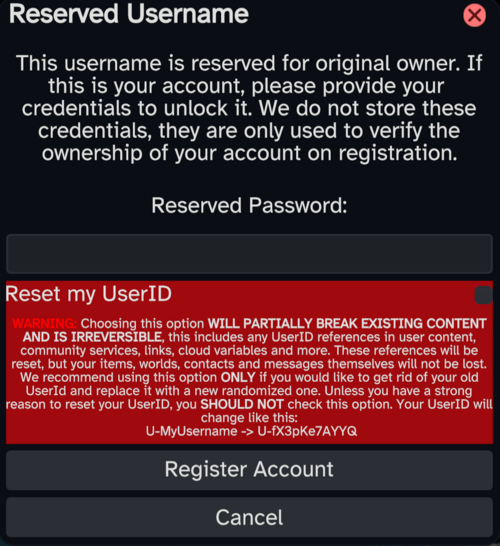Lors de votre inscription a Resonite, vous pouvez rencontrer le message "Nom d'utilisateur réservé". Cela veux dire que vous avez la possibilité de migrer depuis une plateforme compatible.
Dans la plupart des cas, migrer est un processus irréversible mais qui ne supprime pas de données sur la plateforme dont vous migrez.
Migrer
Comme mentionné précédemment, s'inscrire avec un nom d'utilisateur réservé va faire apparaître la fenêtre suivante.
Vous devrez alors entrer le mot de passe de la plateforme de laquelle vous migrez pour ce compte pour pouvoir utiliser ce nom d'utilisateur.
Réinitialiser son ID d'utilisateur
Avant d'inscrire le compte et de valider le nom d'utilisateur, il est possible de choisir de réinitialiser son ID d'utilisateur. Dans la plupart des cas, cela n'est pas nécessaire.
Faire ca:
- Est irréversible vu que les ID d'utilisateurs ne peuvent pas être changés après inscription
- Can and will break things (for instance, values stored in ValueUserOverride components will not match your user anymore, and previously made avatars using SimpleAvatarProtection will not work for you either)
Data migration
Once you've successfully validated ownership of the username, you will be prompted to migrate data from the platform the account is from.
You are able to migrate:
- Favorited objects ( avatar, home, camera, keyboard and facets), those will overwrite your currently favorited objects
- Contacts
- Optionally message history
- Inventory and worlds
- Cloud variable definitions
- Cloud variable values
- Groups (if you had any on the platform you are migrating from)
You also may choose to set your old home as default.
Data migration might take up to a few hours to proceed. You can check on the status of your data migration in the migration tab of your dashboard. You will also receive an e-mail and a message from the Resonite Bot once it is finished.
Tips & Tricks
Second "Home" tab on dashboard
After migrating, you might end up with a second "Home" tab on your dashboard.
A recommended method to get rid of it is to start Resonite with the command line argument -resetDash. Doing this will completely reset your dashboard and remove your existing facets.